VLC Media Player más que un jugador
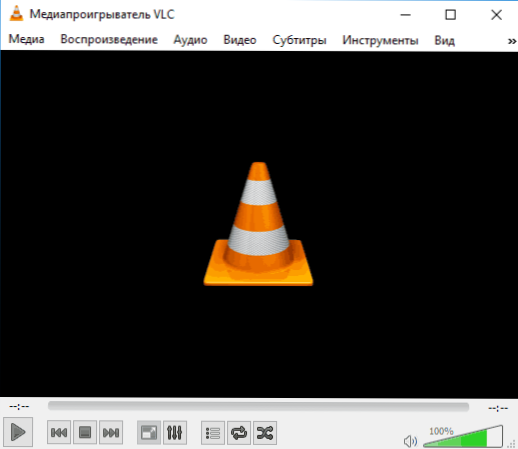
- 1956
- 516
- Rosario Atencio
VLC Media Player es conocido por muchos como uno de los mejores reproductores multimedia gratuitos, que admite casi todos los formatos comunes de video y audio disponibles para Windows, Mac OS, Linux, dispositivos Android, así como iPhone y iPad (y no solo). Sin embargo, no todos conocen las oportunidades adicionales que están presentes en VLC y pueden ser útiles.
En esta revisión: información general sobre el jugador y sobre esas funciones útiles de VLC que a menudo se desconocen incluso para los usuarios constantes de este jugador.
Información general sobre el reproductor de VLC
VLC Media Player es un reproductor simple y, al mismo tiempo, muy funcional para varios SO con código abierto y códecs propios que admiten la reproducción de contenido en la mayoría de los formatos que puede cumplir en Internet o en discos (DVD/ A después de algunas acciones adicionales - y Blu-ray), la transmisión de video y reproducción de audio es compatible (por ejemplo, para ver Internet o escuchar la radio en línea. Cm. Justos cómo ver la televisión en línea gratis).
Puede descargar el reproductor VLC de forma gratuita desde el sitio web oficial del desarrollador - https: // www.Videlán.Org/ vlc/ (donde las versiones están disponibles para todos los sistemas operativos compatibles, incluidas las versiones antiguas de Windows). VLC para plataformas móviles Android e iOS se pueden descargar de tiendas de aplicaciones oficiales: Play Market y Apple App Store.
Con una alta probabilidad, después de instalar el reproductor, no tendrá ningún problema con su uso para su propósito previsto: reproducción de video y audio de archivos en una computadora, desde una red o desde discos, una interfaz de programa intuitiva y contratible.
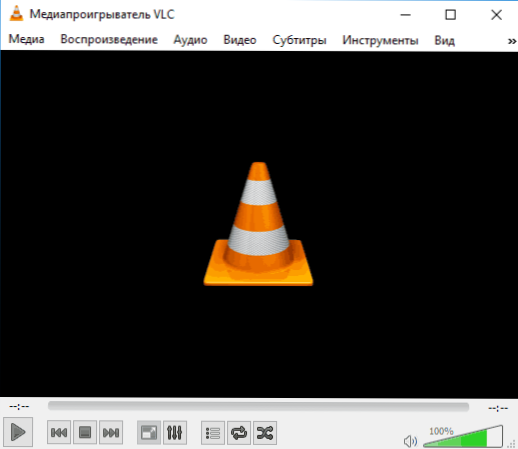
Lo más probable es que no haya problemas para configurar los efectos de audio, la corrección de video (si es necesario), encender o desconectar subtítulos, crear una lista de reproducción y la configuración principal del reproductor.
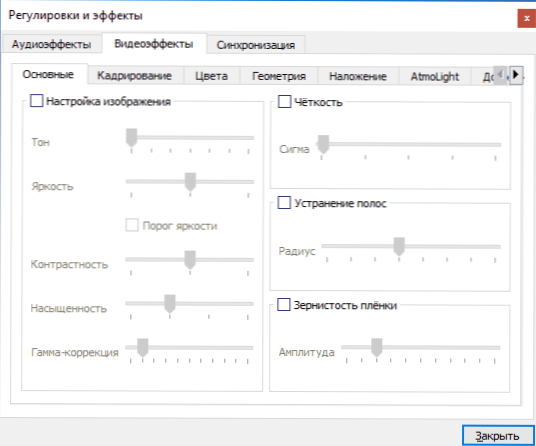
Sin embargo, todas las capacidades VLC anteriores no están limitadas.
VLC - Funciones adicionales
Además de los medios habituales para reproducir el contenido del contenido, el reproductor multimedia VLC puede hacer cosas adicionales (conversión de video, grabación de pantalla) y tiene amplias oportunidades de configuración (incluido el soporte para extensiones, el diseño, la sintonización de gestos del mouse).
Expansión para VLC
El reproductor VLC admite extensiones que le permiten expandir sus capacidades (descarga automática de subtítulos, escuchando la radio en línea y mucho más). La mayoría de las extensiones son archivos .Lua y, a veces, su instalación puede representar dificultades, sin embargo, puede hacer frente a.
El procedimiento para instalar extensiones será el siguiente:
- Encuentre la extensión deseada en el sitio web oficial https: // complementos.Videlán.Org/ y al descargar, preste atención a las instrucciones de instalación, que generalmente están presentes en la página de una expansión particular.
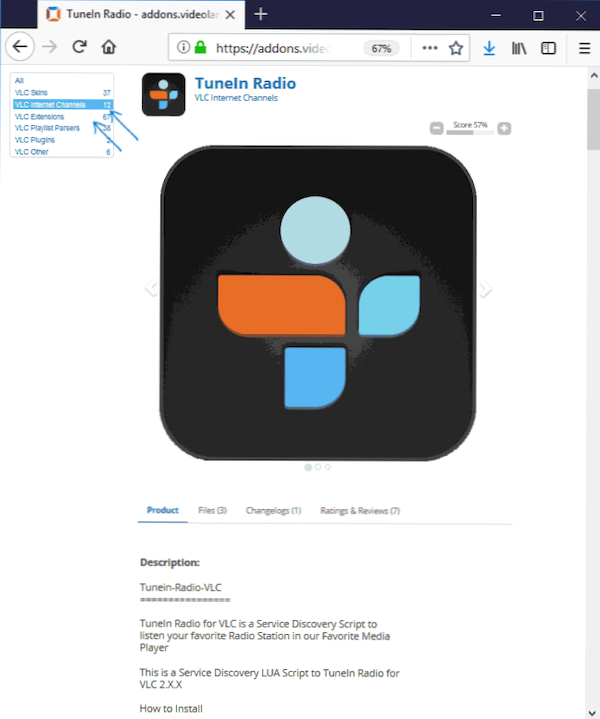
- Como regla, debe descargar archivos en la carpeta Videlan \ Vlc \ Lua \ Extensions (para extensiones convencionales) o Videlan \ vlc \ lua \ sd (Para adiciones catalogadas de canales de televisión en línea, películas, radio por Internet) en archivos de programa o archivos de programa (x86), si hablamos de Windows.
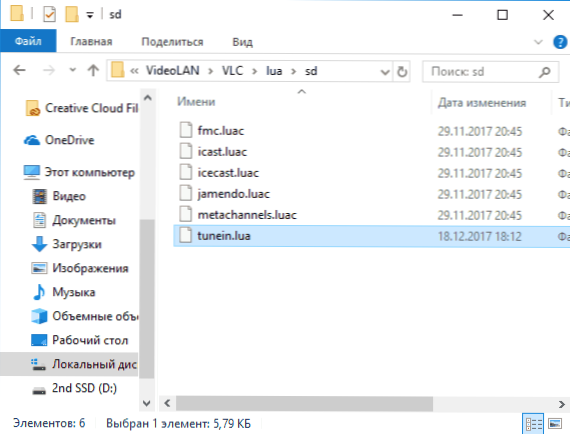
- Reiniciar VLC y verificar el trabajo de extensión.

Temas de diseño (Skins VLC)
El reproductor VLC admite temas de diseño (máscaras), que también se pueden descargar desde complementos.Videlán.Org en la sección "Skins VLC".
Para instalar el tema, siga los siguientes pasos:
- Descargar el archivo de tema .VLT y copiarlo en la carpeta del jugador Videlan \ VLC \ Skins En archivos de programa o archivos de programa (x86).
- En VLC, vaya a Herramientas: Configuración y en la pestaña Interfaz, seleccione otro estilo e indique la ruta al tema descargado del tema. Clic en Guardar".
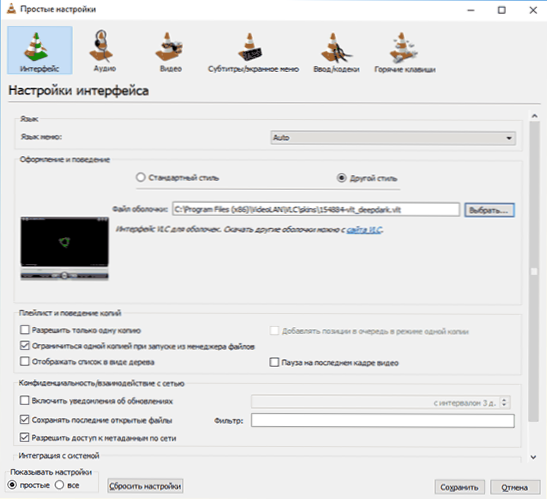
- Restaurar el reproductor VLC.
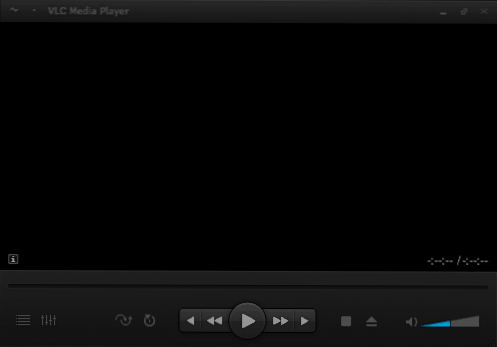
En la próxima vez que se lance, verá que la piel VLC ha elegido.
Control del jugador a través de un navegador (HTTP)
VLC tiene un servidor HTTP construido que le permite controlar la reproducción a través de un navegador: por ejemplo, puede desde un teléfono conectado por el mismo enrutador que una computadora con VLC para elegir una estación de radio, rebobinar un video, etc.PAG.
Por defecto, la interfaz HTTP está deshabilitada, para activarla, siga las siguientes acciones:
- Vaya a las herramientas: configuración y abajo a la izquierda en la sección "Show" Ver "Todos". Vaya a la sección "Interfaz" - "Interfaces principales". Establezca la marca "web".
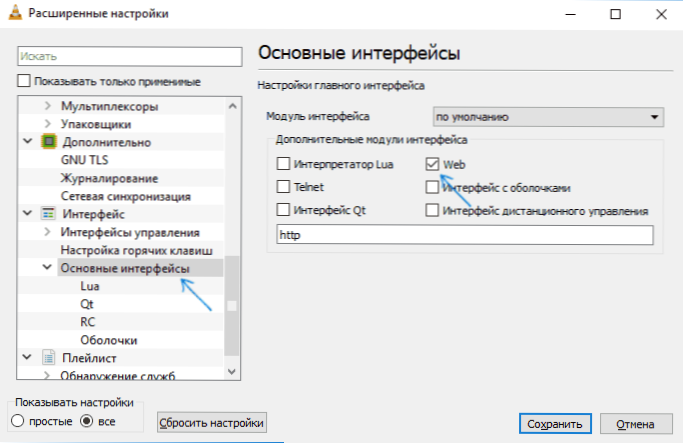
- Dentro de la sección "Interfaces principales" Abrir "Lua". Establezca la contraseña en la sección HTTP.
- Ir a la dirección en el navegador http: // localhost: 8080 Para obtener acceso al sitio web de VLC (se debe acceder al reproductor a redes privadas y públicas en Windows Firewall). Para controlar la reproducción de otros dispositivos en la red local, abra un navegador en este dispositivo, ingrese una computadora con VLC en la línea de dirección de la dirección IP y, a través del número de puerto de colon (8080), por ejemplo, 192.168.1.10: 8080 (cm. Cómo averiguar la dirección IP de la computadora). En la captura de pantalla a continuación - interfaz web VLC al administrar desde un dispositivo móvil.
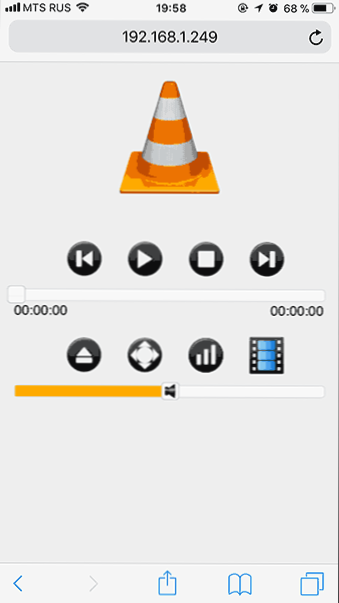
Conversión de video
VLC se puede usar para convertir un video (y no solo, por ejemplo, puede convertir el CD de audio a MP3). Para esto:
- Vaya al menú de medios - "Convertir/guardar".
- Agregue a la lista los archivos que necesita para convertir.
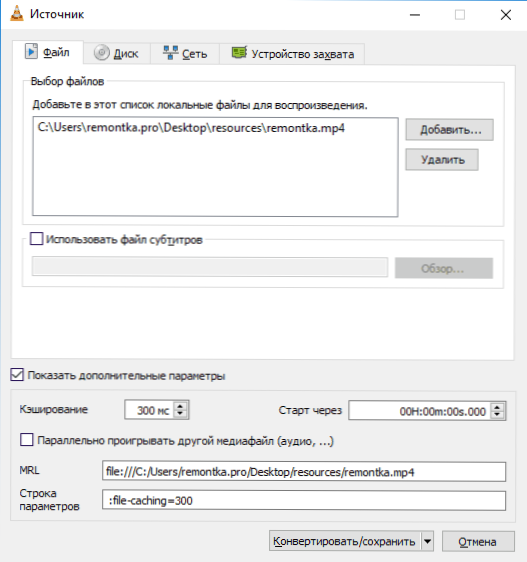
- Haga clic en el botón "Convertir/Guardar", establezca los parámetros de conversión en la sección "Perfil" (puede configurar sus propios perfiles) y especifique el archivo donde necesita guardar el resultado.
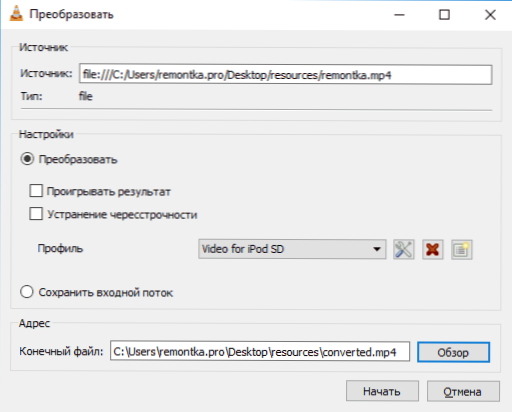
- Haga clic en el botón "Inicio" para iniciar la conversión.
Además, en el contexto de la conversión de formatos de video, una reseña puede ser útil: los mejores convertidores de video gratuitos en ruso.
Gestos de ratones en VLC
Si va a las "Herramientas" - "Configuración" - "All" - "Interfaz" - "Interfaces de control", habilite la "Interfaz de gestos del mouse" y reinicie VLC, comenzará a admitir los gestos apropiados (de forma predeterminada - con un botón de mouse izquierdo sujetado).
Gestos básicos de VLC:
- Movimiento a la izquierda o a la derecha: rebobinar hace 10 segundos y avanzar.
- Ajuste de volumen hacia arriba o hacia abajo.
- Ratón a la izquierda, luego a la derecha para colocar - pausa.
- Ratón arriba y abajo: apague el sonido (silencio).
- Ratón a la izquierda, luego hacia arriba, disminuye la velocidad de la reproducción.
- Ratón a la derecha, luego hacia arriba - Aumente la velocidad de reproducción.
- El mouse a la izquierda, luego hacia abajo - la pista anterior.
- El mouse a la derecha, luego hacia abajo, la siguiente pista.
- Arriba e izquierda: cambiar el modo "en pantalla completa".
- Abajo y a la izquierda: deja VLC.
Y en conclusión, algunas características más útiles del reproductor de video:
- Con este reproductor, puedes grabar un video desde el escritorio, ver. Escribir video desde la pantalla en VLC.
- Si selecciona el "Desktop" en el menú "Video", entonces el video se reproducirá como Windows Desktop Wallpaper.
- Para Windows 10, VLC Media Player también está disponible en la opción de aplicación desde la tienda.
- Usando VLC para iPad y iPhone, puede transmitir un video de una computadora sin iTunes en ellos, más detalles: cómo copiar video de una computadora en iPhone y iPad.
- Es conveniente llevar a cabo muchas acciones en VLC utilizando claves calientes (disponibles en "Herramientas" - "Configuración" - "Claves Hot").
- VLC se puede usar para transmitir videos en una red local o en Internet.
Hay algo que agregar? Me alegraré si compartes conmigo y con otros lectores en los comentarios.
- « Seguimiento de cambios en el registro de Windows
- Una computadora o computadora portátil no ve un mouse »

